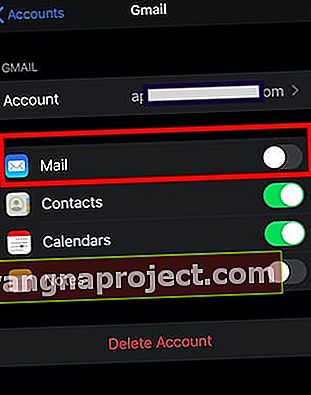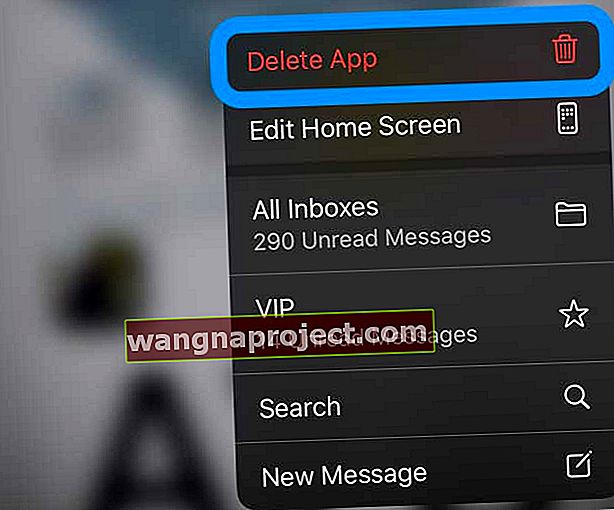כמה משתמשים גילו שאפליקציית הדואר שלהם לא מרעננת דוא"ל לאחר עדכון ל- iOS 13.2 באייפון שלהם. תיבות הדואר איטיות להתרענן ולהציג את הדוא"ל החדש. חלק מהמשתמשים עדיין מדווחים על כך שהם רואים תיבות דואר ריקות עם הודעה בתחתית המראה שתיבת הדואר מתעדכנת.
נראה כי כמה באגי דואר שדווחו בגירסה הקודמת של iOS 13 לא טופלו באופן שיטתי בעדכון הנוכחי.
עדכון - 18/11/2019
העדכון האחרון iOS 13.2.3 ו- iPadOS 13.2.3 פתרו הרבה בעיות הקשורות לדואר, כולל תכונות חיפוש ובעיות רענון. לפני שתמשיך במאמר, אנו ממליצים לך לעדכן את ה- iPhone או ה- iPad שלך לגרסה האחרונה הזו.
IOS 13.2.2 המעודכן של אפל, שפורסם השבוע, פותר חלק מבעיות ניהול ה- RAM שיכולות היו להיות מאחורי חלק מבעיות הרענון. אם לא עדכנת, אנא עדכן את ה- iPhone ל- iOS 13.2.2. ולבדוק את אפליקציית הדואר.
כוח הפעל מחדש את ה- iPhone שלך
לפני שתנסה לפתור את אפליקציית הדואר, נסה לבצע אתחול מאולץ מחדש של ה- iPhone שלך ובדוק אם זה פותר את בעיות הדואר שלך. לפעמים הפעלה מחדש של כוח עוזרת לבעיות רבות המופיעות בעקבות עדכון iOS.
אם אתחול הכוח הפשוט לא עזר לך בבעיות הדואר שלך, המשך לקרוא.
דואר לא מרענן לאחר עדכון iOS
להלן מספר דרכים לעקיפת הבעיה והתיקונים הפוטנציאליים שעשויים לעזור לך בריענון דואר ובעיות קשורות אחרות ב- iOS 13. ודא שה- iPhone שלך אינו במצב צריכת חשמל נמוכה מכיוון שזה יכול לגרום לבעיות בדוא"ל מרענן.
בצע כל אחד מהשלבים הבאים:
- סגור את אפליקציית הדואר ב- iPhone שלך
- פתח את אפליקציית ההגדרות והקש על סיסמאות וחשבונות
- תחת חשבונות , הקש על החשבון וכבה את דואר
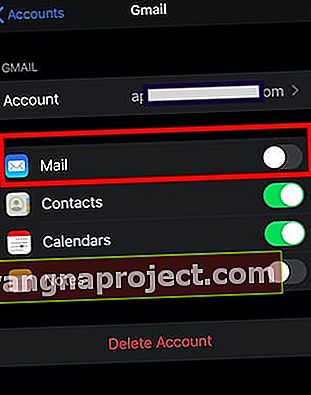
- פתח את אפליקציית הדואר
- חזור להגדרות> סיסמאות וחשבונות > חשבונות
- הפעל את אפליקציית הדואר שוב בחזרה
כעת חזור לחשבון הדואר האלקטרוני שלך באפליקציית הדואר ובדוק אם תיבת הדואר הנכנס מתרעננת כהלכה.
המקום הנוסף לחקור כאשר בוחנים בעיות באפליקציית הדואר הוא הגדרות הרענון.
- פתח את אפליקציית ההגדרות
- הקש על סיסמאות וחשבונות
- גלול מטה כדי להביא נתונים חדשים (הם נמצאים בתחתית התפריט הראשי)

- והקש על אחזור נתונים חדשים

- גלול מטה ולעבור מ'אוטומטית 'ידנית כמה פעמים
- שנה אותו באופן אוטומטי או 'כל 15 דקות' ונסה זאת
בדוק אם תדירות הרענון טובה יותר עבור תיבות הדואר הנכנס שלך המשויכות לחשבונות שלך. במסך הגדרה זה, הקפד לבחור 'לחץ' בחלק העליון כדי לראות אם זה משנה.
דרך נוספת לתקן בעיות הקשורות לדואר במכשירי ה- iOS שלך היא למחוק את חשבון הדואר, להפעיל מחדש את ה- iPhone ואז להוסיף מחדש את החשבונות. תוכלו לעקוב אחר מסמך התמיכה של Apple ולמצוא את השלבים בתחתית המאמר.
משתמשים רבים מצאו הצלחה מסוימת בחשבונות ה- Gmail וה- Yahoo שלהם על ידי מחיקה והוספה מחדש של חשבונותיהם.
מחק את אפליקציית הדואר והתקן אותה מחדש!
אם יש לך iOS 12, iOS 13 או iPadOS 13, אתה יכול למחוק (ואז להתקין מחדש) את אפליקציית הדואר מהמכשיר שלך!
מחיקה והתקנה מחדש של אפליקציית הדואר פותרת לרוב בעיות מסוג זה. אז תנסו!
כיצד למחוק את אפליקציית הדואר מהמכשיר שלך
- במכשיר ה- iOS או ה- iPadOS שלך, גע נגיעה ממושכת באפליקציה
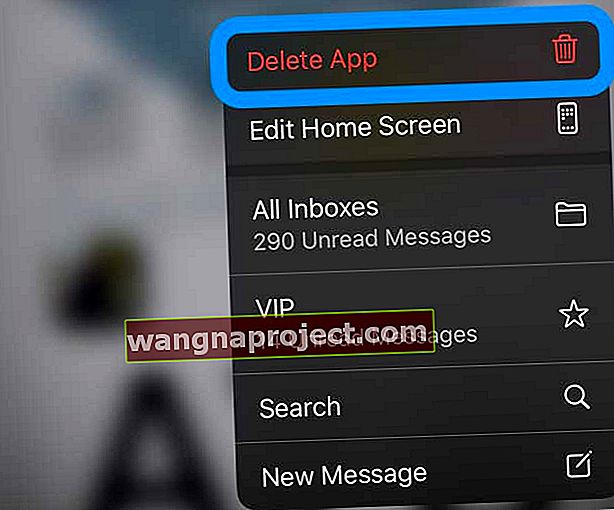
- בחר מחק אפליקציה מתפריט פעולות מהירות
- בגרסאות קודמות של iPadOS ו- iOS 13, הקש על ערוך מסך הבית או סידור מחדש של אפליקציות
- הקש על ה- x בפינה השמאלית העליונה כדי למחוק את אפליקציית הדואר
- הקש על מחק
- אשר שברצונך למחוק את אפליקציית הדואר

- עבור דגם iPhone X ואילך, הקש על בוצע. בדגם iPhone 8 ומעלה, לחץ על כפתור הבית
התקן מחדש את יישום הדואר וחבר אותו מחדש
- פתח את App Store
- חפש דואר
- הקש על סמל הענן כדי להתקין אותו
- לאחר ההתקנה, הפעל מחדש את חשבונות הדואר האלקטרוני שלך בכל פעם בהגדרות> סיסמאות וחשבונות
בעיות התראות בדואר עם iOS 13 / iOS 13.2
בעיות דיווחות אחרות בדואר קשורות לאופן שבו ההודעות אינן מתבהרות גם לאחר קריאת הדואר. איננו בטוחים מה גורם לכך אפילו ב- iOS 13.2, אך אם אתה נתקל בבעיה זו, נסה זאת.
כשאתה פותח את הדוא"ל וגלול לתחתית הדוא"ל. גרור את האצבע מטה כאילו אתה גולל למעלה בדואר. כשאתה עושה זאת, משום מה המערכת מסמנת את זה כ'קרא 'וההודעה נעלמת. הנקודה הכחולה שליד הדוא"ל אמורה להיעלם ומראה כי הדואר נקרא.
חלק מהמשתמשים מגלים שהם אינם מסוגלים לראות הודעות דוא"ל על המסך הנעול שלהם. אם אתה רואה בעיה הקשורה להתראות, בדוק בהגדרות התראות בדוא"ל.
התחל עם הגדרות -> התראה -> דואר -> בחר את חשבון הדוא"ל> וודא שנבחרו ההתראות הרצויות ובתחתית בחר Show Previews ושנה אותו בהתאם. עשה זאת לכל אחד מחשבונות הדואר שלך ובדוק אם ההתראות שלך מופיעות כהלכה.
אם אתה עדיין ממשיך להתמודד עם בעיות, הפתרון הטוב ביותר שלך הוא להשתמש באפליקציית דואר של צד שלישי כמו Spark או Outlook עד לבעיות אלה לטפל בעדכון iOS הבא. אתה יכול גם לנסות להשתמש באפליקציית Gmail אם אתה משתמש בחשבון Gmail עם אפליקציית הדואר באייפון שלך שמריץ iOS 13.
אנא יידע אותנו אם יש לך שאלות או טיפים כלשהם שתרצה לחלוק מה עבד בשבילך.